Hvernig á að tengjast Wi-Fi á Samsung sjónvarpi

Þó að sjónvarp muni líklega virka vel án nettengingar ef þú ert með kapaláskrift, eru bandarískir notendur farnir að skipta yfir í nettengingu
Flestir snjallsímar hafa nú þegar heilmikið af eiginleikum sem gera notendum sínum kleift að sérsníða daglega farsímaupplifun sína. Samt eru nokkrir „faldir“ eiginleikar í þróunarvalkostunum sem þú getur notað til að laga vandamál eða bara gera tilraunir með símann þinn. MIUI Xiaomi býður einnig upp á þessa valkosti fyrir notendur sína.
Þegar Xiaomi snjallsímar halda áfram að þróast gætu sumar breytingar valdið því að notendur týnast í nýju viðmótinu. Þannig mun þessi grein útskýra hvar þú getur fundið forritaravalkosti á Xiaomi símanum þínum og hvað þeir bjóða notandanum.
Hvernig á að virkja þróunarvalkosti á MIUI
Hvort sem þú ert með Xiaomi, POCO eða Redmi síma, þá er aðeins nokkrum skrefum í burtu að virkja valkosti þróunaraðila.


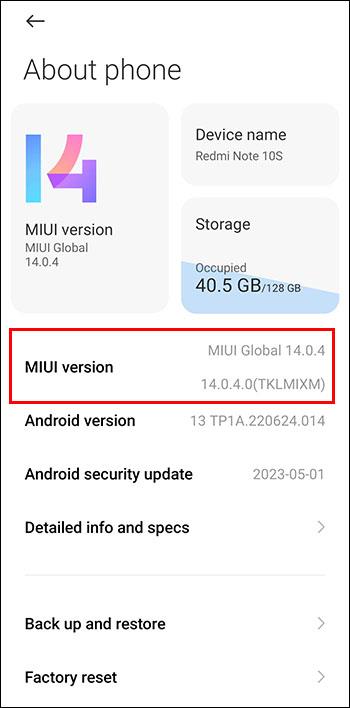


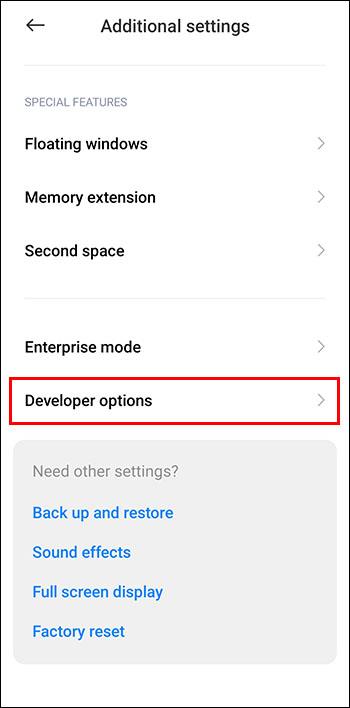

Sumar útgáfur af MIUI gætu verið mismunandi þegar kemur að því að finna MIUI útgáfuna þína. Ef þú finnur það ekki með fyrri kennslu, fylgdu þessum skrefum til að virkja þróunarvalkosti í símanum þínum.


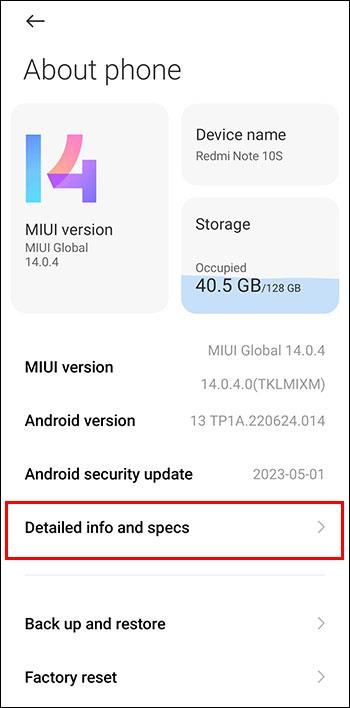
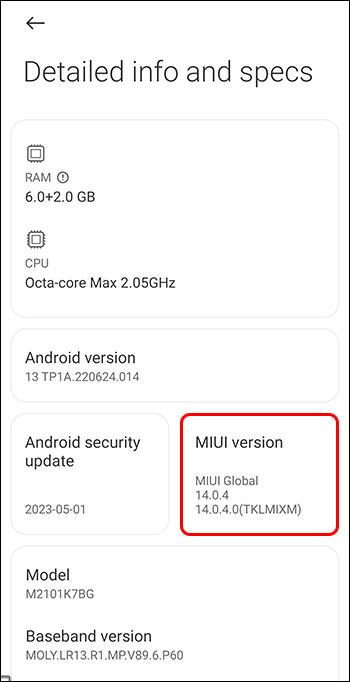



Tegundir MIUI forritaravalkosta
Þegar þú hefur virkjað þróunarvalkosti á Xiaomi símanum þínum geturðu leyft og fengið aðgang að einstökum stillingum. Nú gætirðu verið að spyrja hvað þessir þróunarvalkostir gera. Þrátt fyrir að hljóma eins og þeir geymi ólýsanleg leyndarmál heimsins snjallsíma, þá eru þetta aðallega venjulegar stillingar sem þú þarft líklega ekki svo oft.
Margir þróunarvalkostir koma sér vel þegar þú ert að reyna að leysa vandamál með Xiaomi símanum þínum. Hins vegar ætti ekki að snerta suma, þar sem þeir geta í raun gert símann þinn klúður frekar en að bæta heildarupplifun þína.
Það eru heilmikið af forritaravalkostum. Eftirfarandi hlutar munu aðeins útskýra sum þeirra svo þú veist við hverju þú átt að búast ef þú virkjar einhvern þeirra.
Villuleitarvalkostir
Ein af nauðsynlegustu stillingunum í valkostum þróunaraðila er villuleitarvalkostir. Þetta felur í sér að afturkalla USB kembiforrit, val á kembiforrit og gera GPU kleift að kemba lög. En kannski eru þau gagnlegustu USB kembiforrit og uppsetning í gegnum USB.
USB kembiforrit gerir þér kleift að kemba vandamál með því að tengja Xiaomi símann þinn við tölvu sem keyrir Android Software Developer Kit (SDK). Þannig geturðu framkvæmt fullkomnari aðgerðir. Athugaðu samt að sum símaforrit virka kannski ekki á meðan USB kembiforrit er virkt. Svo notaðu það aðeins þegar þörf krefur.
Annar valkosturinn sem notar USB er að setja upp forrit yfir USB. Þú getur sett upp forrit á tölvunni þinni og flutt þau yfir í símann þinn í gegnum USB-tengingu.
Netvalkostir
Valkostir þróunaraðila eru með fullt af netstillingum. Þú getur virkjað þráðlausa skráningu á þráðlausu neti, kveikt á þráðlausu staðarneti og tryggt að farsímagögnin þín séu alltaf virk.
Bluetooth valkostir
Valkostir Bluetooth þróunaraðila snúa að mestu um hljóðgæði tækja sem eru tengd við símann þinn með Bluetooth. Þú getur líka stillt hljóðrásarham, hljóðbita á hvert sýnishorn og hljóðsýnisvið.
Virkja OEM opnunarvalkost
Original Equipment Manufacturer (OEM) aflæsing gerir þér kleift að opna ræsiforritann þinn. Læstur ræsiforriti tryggir að öll aðal og viðeigandi stýrikerfisgögn hleðst þegar síminn þinn byrjar. Að opna það gerir þér kleift að setja upp sérsniðið ROM, sérsniðið kjarna osfrv.
Hins vegar er mælt með því að snerta ekki þennan valkost nema þú hafir að minnsta kosti einhverja tækniþekkingu. Að opna ræsiforritið þitt getur valdið því að þú missir öll gögnin þín og síminn þinn bilar.
Inntaksvalkostir
Valkostir þróunaraðila fyrir inntak fela í sér að sýna krana og sýna staðsetningu bendils. Með töppum muntu geta séð hvert fingurinn þinn hreyfist á skjánum í formi lítillar hrings. Á sama hátt sýnir bendilinn hvar fingurinn hreyfist á skjánum með því að draga línu.
Að virkja annan hvorn valmöguleikann mun byrja um leið og þú pikkar á rofann við hliðina á honum.
Teikningarvalkostir
Valkostir þróunaraðila eru með fjölmarga teiknivalkosti sem gera þér kleift að sérsníða útlit þitt og símahreyfingar. Þú getur líka líkt eftir mismunandi skjástærðum eða látið brún gluggans kvikna þegar innihald hans er uppfært.
Vertu vakandi valkostur
„Vertu vakandi“ valmöguleikinn á Xiaomi tækinu þínu mun láta skjáinn þinn vera á meðan á hleðslu stendur í stað þess að dimma.
Sleppa valkostinum fyrir skjálás
Sleppa skjálásvalkostinum gerir þér kleift að opna heimaskjáinn beint. Hins vegar mun það ekki virka ef þú ert með lykilorð eða annars konar auðkenningu uppsett.
Valmöguleikar fyrir hröðun vélbúnaðar
Með vélbúnaðarhröðun flutningsvalkostum geturðu stillt nýjan grafískan vinnslueiningu (GPU) renderer, þvingað fram GPU flutning og sýnt GPU útsýni og uppfærslur á vélbúnaðarlagi. Þú getur líka líkt eftir litarými, þ.e. breytt öllu viðmótslitnum í svart-hvítt, rautt-grænt o.s.frv.
WebView útfærslumöguleiki
WebView útfærsla gerir þér kleift að birta vefefni í forritinu. Í þróunarvalkostum geturðu sérsniðið þessa stillingu.
Valkostur fyrir öryggisafrit af lykilorði fyrir skjáborð
Með þessum forritaravalkosti geturðu stillt lykilorð sem verndar afritin á símanum þínum. Það dulkóðar gögnin þín með því að nota Android SDK sem áður var nefnt.
Algengar spurningar
Ógildir OEM opnun ábyrgðina mína á Xiaomi?
Ólíkt öðrum snjallsímafyrirtækjum leyfir Xiaomi OEM opnun og mun ekki ógilda ábyrgðina þína.
Hvernig laga ég USB uppsetningarvilluna?
Ef þú færð tilkynningu sem segir „Þetta tæki er tímabundið takmarkað“ þegar þú reynir að virkja „Setja upp með USB“ valkostinum geturðu leyst þetta vandamál á þrjá mismunandi vegu.
Einn er að skipta úr Wi-Fi yfir í farsímagögnin þín. Önnur lausn er að setja upp VPN sem er samhæft við kínverska vefinn og forritin. Hins vegar er ekki mælt með þessum valkosti nema þú sért í raun verktaki, þar sem það getur leitt til gagnaleka. Þriðji valkosturinn krefst nokkurra skrefa sem fela í sér að slökkva á MIUI hagræðingu.
Gerðu tilraunir með MIUI forritaravalkostum
Valkostir þróunaraðila geta verið skemmtilegur eiginleiki þegar þú veist hvað þú ert að gera. Það er góð ástæða fyrir því að þeim er lýst sem „verktaki“ valkostum og „falið“ fyrir venjulegum notendum. Ef þú ert í vandræðum með Xiaomi þinn sem aðeins er hægt að leysa með sumum af þeim valkostum sem lýst er fyrir þróunaraðila, gæti verið betri hugmynd að skilja það eftir fagmanni.
Hefur þú þegar reynt að fá aðgang að MIUI þróunarvalkostum? Hvorn prufaðir þú? Segðu okkur í athugasemdunum hér að neðan.
Þó að sjónvarp muni líklega virka vel án nettengingar ef þú ert með kapaláskrift, eru bandarískir notendur farnir að skipta yfir í nettengingu
Eins og í hinum raunverulega heimi mun sköpunarverkið þitt í Sims 4 á endanum eldast og deyja. Simsar eldast náttúrulega í gegnum sjö lífsstig: Barn, Smábarn, Barn, Unglingur,
Obsidian er með margar viðbætur sem gera þér kleift að forsníða glósurnar þínar og nota línurit og myndir til að gera þær þýðingarmeiri. Þó að sniðmöguleikar séu takmarkaðir,
„Baldur's Gate 3“ (BG3) er grípandi hlutverkaleikur (RPG) innblásinn af Dungeons and Dragons. Þetta er umfangsmikill leikur sem felur í sér óteljandi hliðarverkefni
Með útgáfu Legend of Zelda: Tears of the Kingdom geta aðdáendur komist inn í anda leiksins með besta HD veggfóðurinu. Meðan þú gætir notað
https://www.youtube.com/watch?v=LKqi1dlG8IM Margir spyrja, hvað heitir þetta lag? Spurningin hefur verið til síðan tónlist hófst. Þú heyrir eitthvað sem þú
Hisense sjónvörp hafa verið að ná vinsældum sem ágætis fjárhagsáætlun fyrir frábær myndgæði og nútíma snjalleiginleika. En það er líka falið
Ef þú notar Viber reglulega gætirðu viljað athuga hvort einhverjum hafi líkað við skilaboð. Kannski skrifaðir þú eitthvað til að fá vin þinn til að hlæja, eða vilt bara
Ef þú átt Apple tæki hefurðu eflaust fengið óumbeðin skilaboð. Þetta gæti hafa verið frá fólki sem þú þekkir sem þú vilt ekki að sendi þér
TikTok hefur vald til að skjóta fyrirtækinu þínu eða feril og taka þig frá núlli í hetju á skömmum tíma, sem er ótrúlegt. Áður fyrr þurftu menn að hoppa








